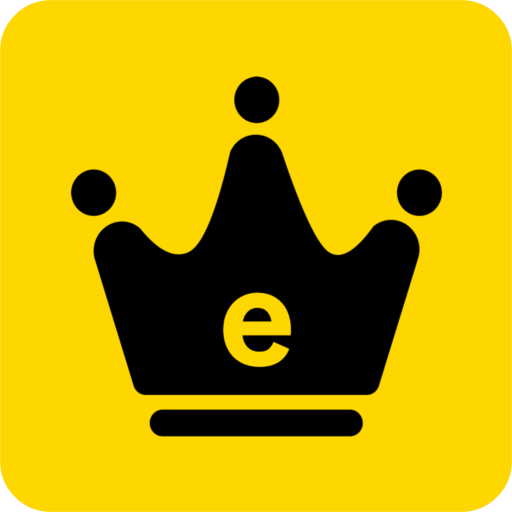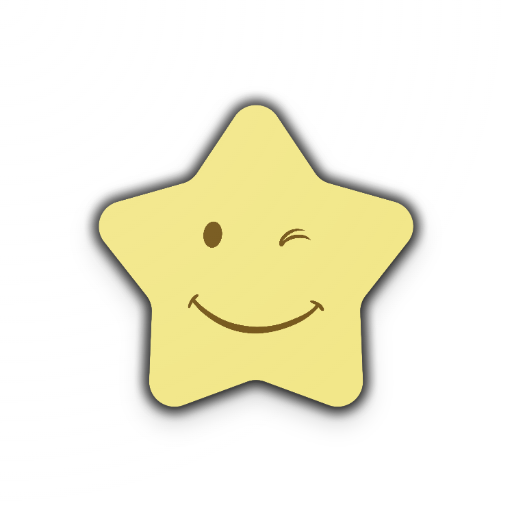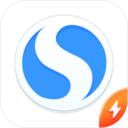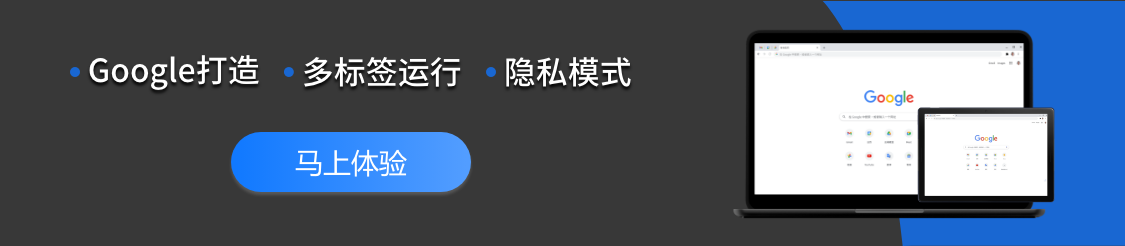
安卓手机如何安装谷歌浏览器
来源:谷歌浏览器官网2024-06-21

谷歌浏览器电脑版
安卓手机如何安装谷歌浏览器?谷歌浏览器是一款功能十分强大的浏览器工具,在这款浏览器里用户能体验到快速、高效、纯净的上网服务,这款浏览器支持不同的系统下载安装,其中很多安卓手机用户想使用谷歌浏览器,但是安卓系统的应用商城里并没有这款软件,那么我们应该如何下载安装呢。本篇文章给大家带来安卓手机安装谷歌浏览器教程步骤详解,希望能够给大家带来帮助。
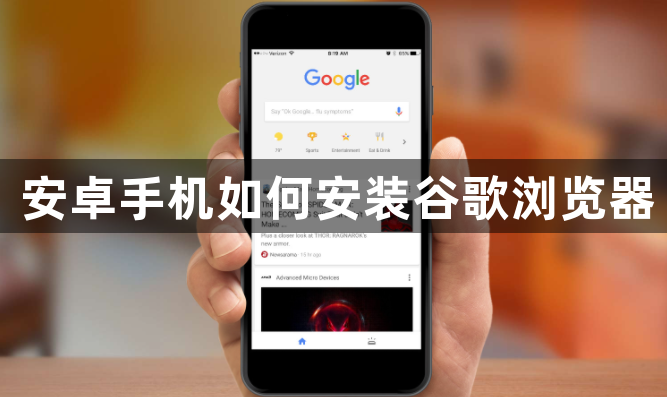
安卓手机安装谷歌浏览器教程步骤详解
1、确认已经允许安装来自未知来源的应用
首先确认手机已经允许安装来自未知来源的应用,可以自行百度如何启用这个设置(如图所示)。
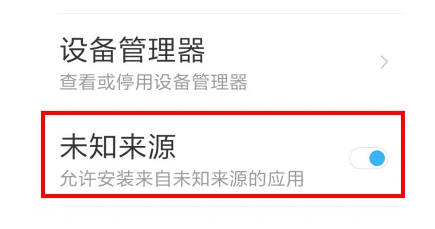
2、下载离线安卓Chrome最新版本(如图所示)。
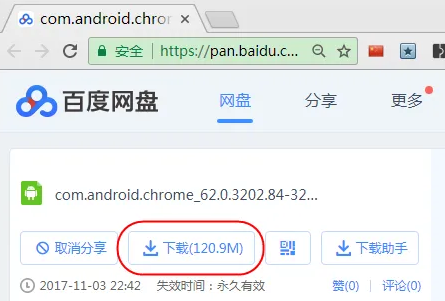
3、安装Chrome
打开已经下载好的"com.android.chrome_62.0.3202.84-320208452_minAPI24(arm64-v8a,armeabi-v7a)(nodpi)_apkmirror.com.apk",进行安装(如图所示)。
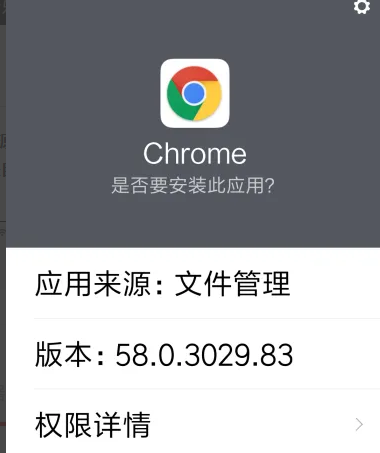
4、选择搜索引擎
如果你不能访问Google网站,就点"确定",Chrome将使用搜狗搜索引擎做默认的搜索引擎(如图所示)。
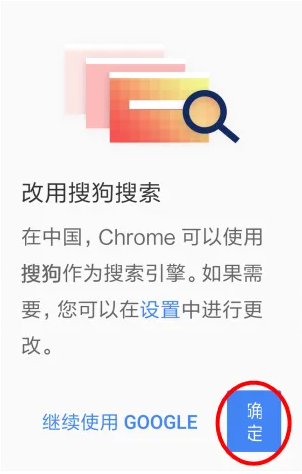
5、设置Chrome
点Chrome右上角的板手图标,在弹出菜单上选择"设置",打开设置画面,进行搜索引擎等的设置(如图所示)。
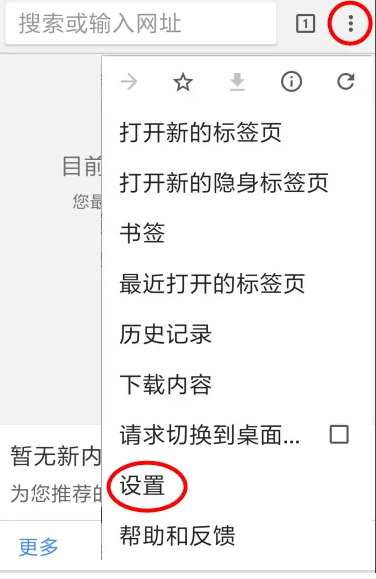
6、安装Google服务框架
如果你的安卓手机上没有安装过谷歌服务框架,则Chrome没有办法进行书签、密码等内容的同步。如果不需要同步,可以忽略此步骤。搜索安装"Go谷歌安装器",安装谷歌服务框架。安装好后,可以在手机设置->账号中看到Google账号,登录你的Google账号,启用Chrome同步(如图所示)。
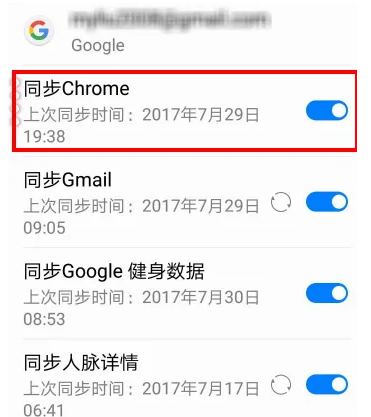
以上就是【安卓手机如何安装谷歌浏览器?安卓手机安装谷歌浏览器教程步骤详解】的全部内容啦,更多谷歌浏览器教程分享,请继续关注下一期内容!
热门下载